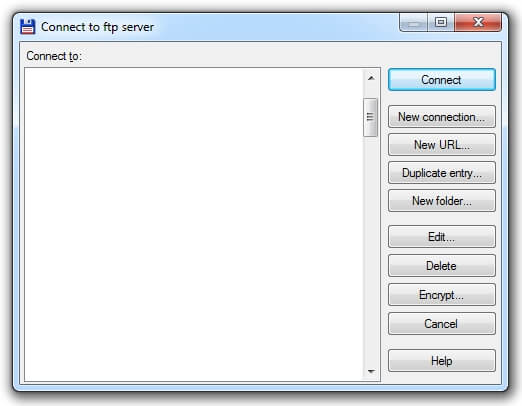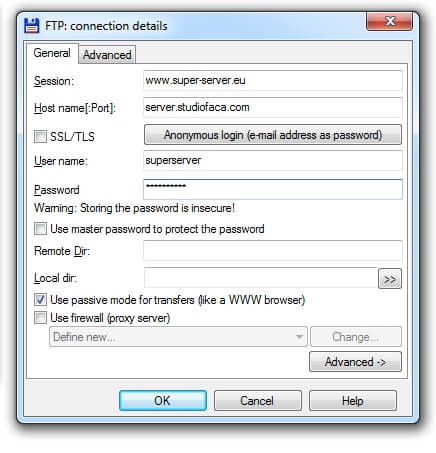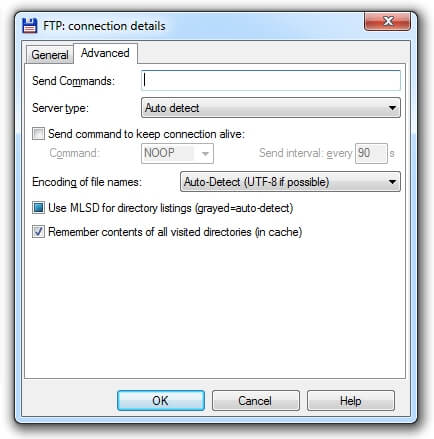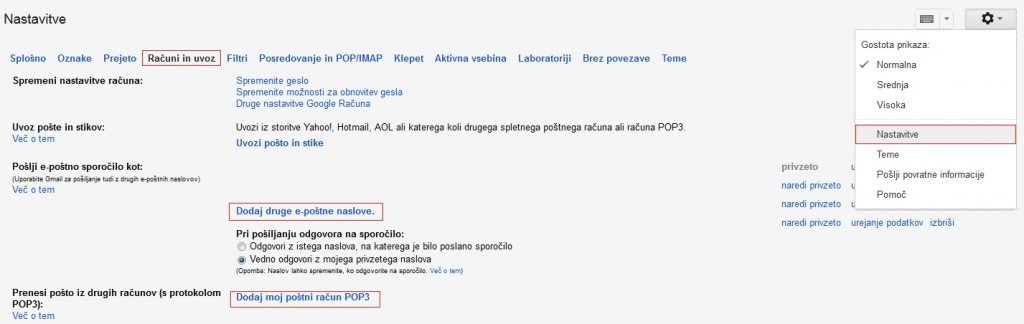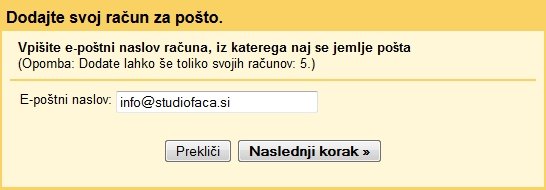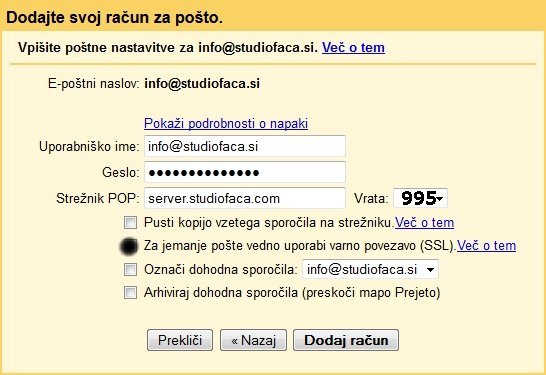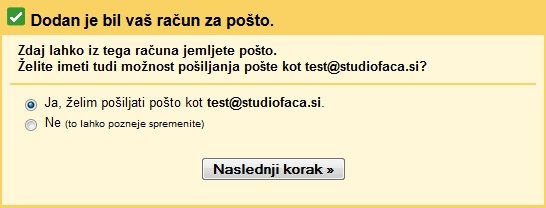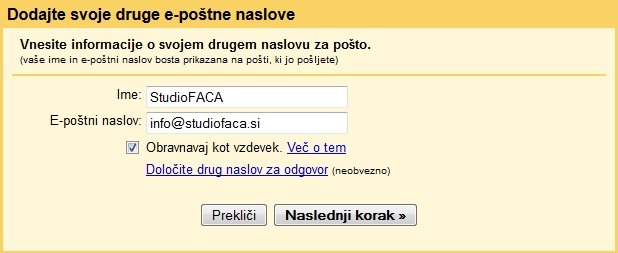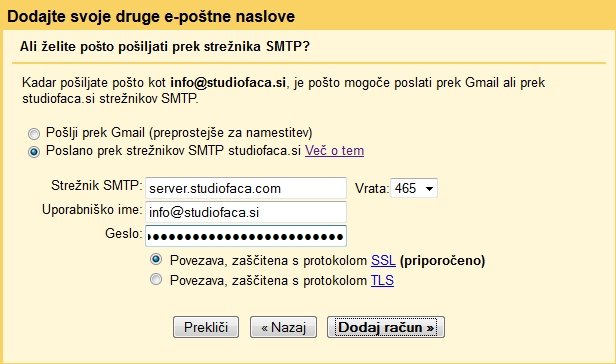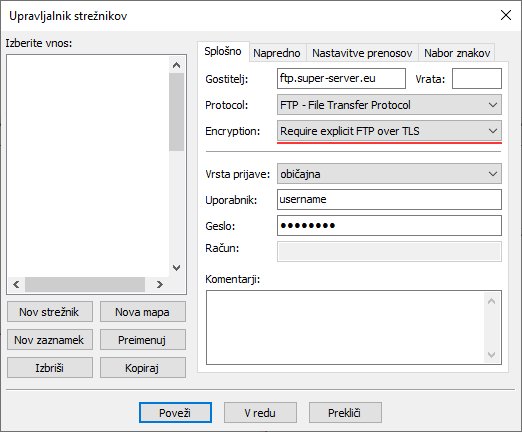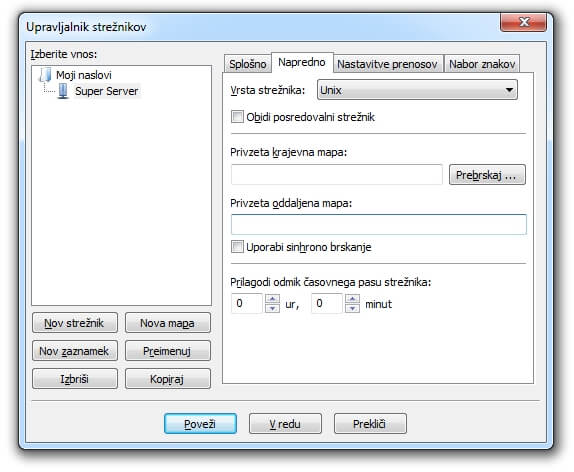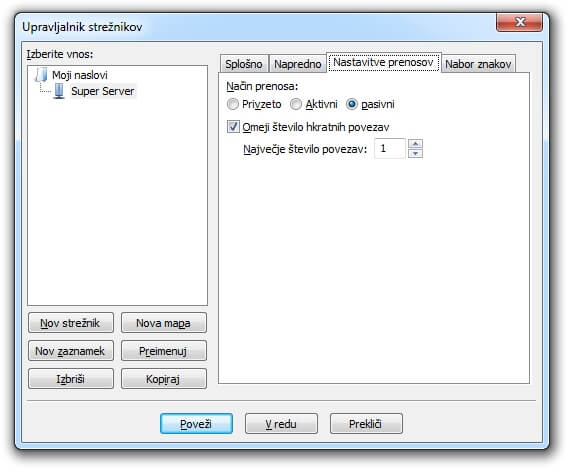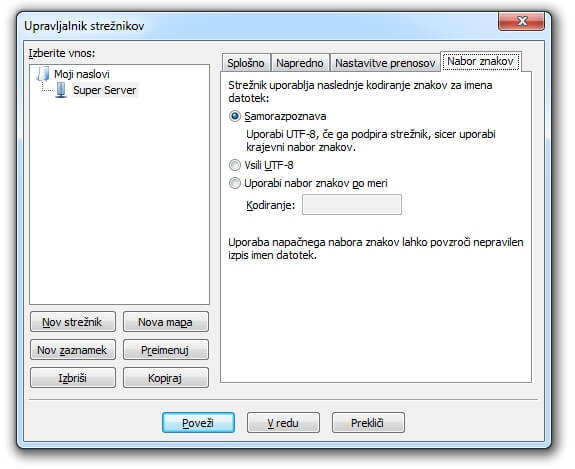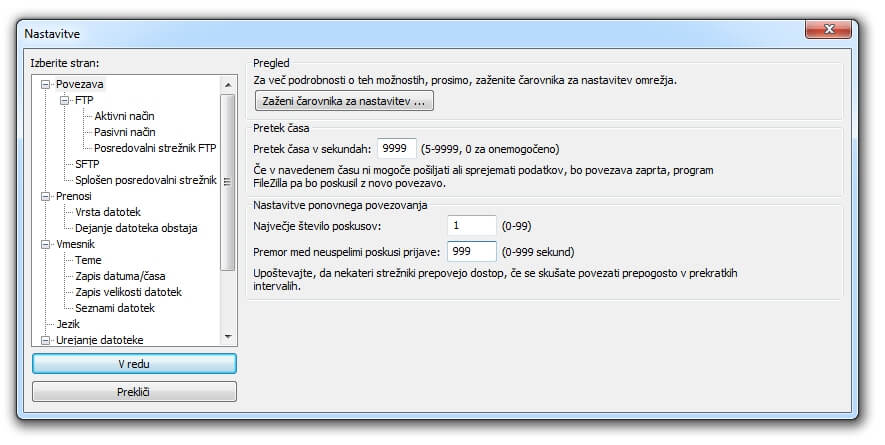Priporočamo uporabo spletne pošte in ne Gmail za branje elektronske pošte, saj obstaja velika možnost, da boste elektronska sporočila prejemali tudi z več urno zakasnitvijo.
Navodila kako lahko prebirate elektronsko pošto s pomočjo Gmaila.
Navodila:
1. Obiščite spletno stran www.gmail.com
2. Prijavite se.
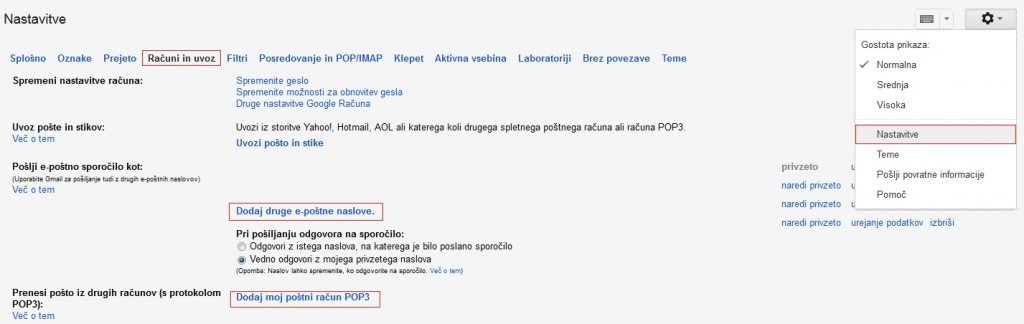
3. Desno zgoraj kliknite na Nastavitve > Nastavitve.
4. Izberite zavihek “Računi in uvozi”.
Prihajajoča pošta
5. Kliknite na “Dodaj moj poštni račun POP3″
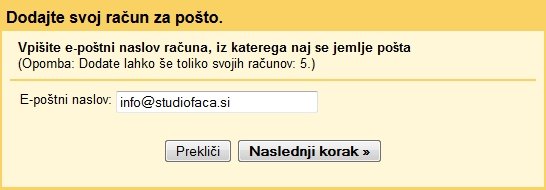
6. Vpišite vaš elektronski naslov npr. info@studiofaca.si
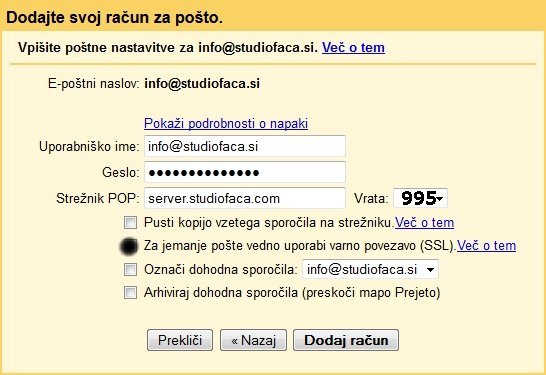
7. Izpolnite obrazec:
Uporabniško ime: vaš elektronski naslov
Geslo: vaše geslo
Strežnik POP: server.studiofaca.com
Vrata: 995
[X] Za jemanje pošte vedno uporabi varno povezavo (SSL)
Odhajajoča pošta
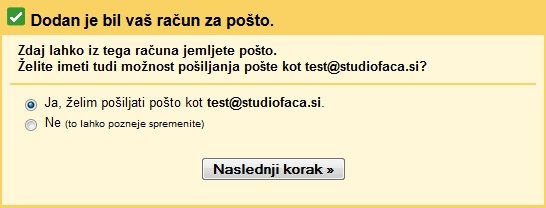
8. Izberite “Ja, želim pošiljati preko…”
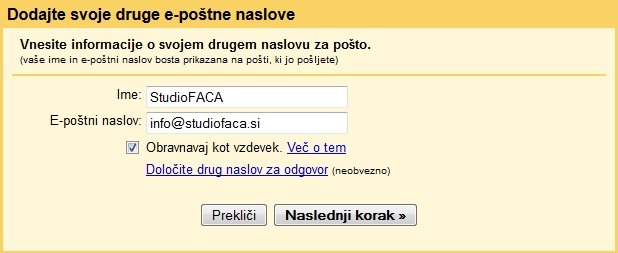
9. Vpišite vaše ime ter elektronski naslov.
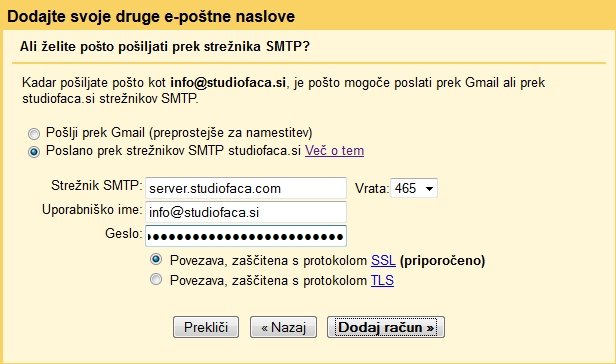
10. Izberite možnost “Poslano preko strežnikov SMTP…”
11. Izpolnite obrazec:
Strežnik SMTP: server.studiofaca.com
Vrata: 465
Uporabniško ime: vaš elektronski naslov
Geslo: vaše geslo
Izberite Povezava, zaščitena s protokolom SSL
Vir: Izdelava spletnih strani StudioFACA